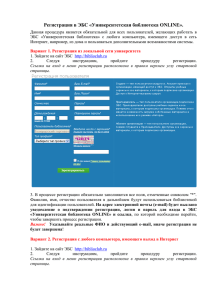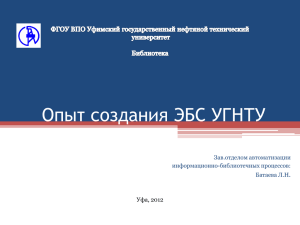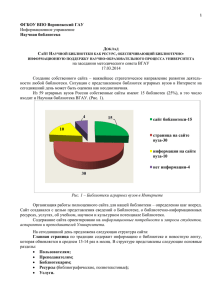Студентам открыт доступ к электронно-библиотечной ... издательства и электронно-библиотечной
advertisement

Студентам открыт доступ к электронно-библиотечной системе издательства «Лань» и электронно-библиотечной системе «Университетская библиотека online». ЭБС содержат полные тексты электронных документов, которые можно использовать для написания курсовых, контрольных работ и подготовки к сдаче экзаменов и зачетов. ЭБС имеет интуитивно понятный интерфейс, разобраться в навигации сможет любой пользователь, если же возникнут трудности можно воспользоваться «Руководством пользователя». Поиск документов возможен по фамилии автора и названию книги, а также по содержимому текста. Есть возможность копировать и распечатывать материалы. Однако в целях защиты авторских прав при работе с электронными книгами существуют ограничения на копирование и печать текста. Вы можете сохранять и распечатывать не более 10 % от общего объема текста за один раз. Удаленный доступ к ЭБС возможен по логину и паролю, который можно получить в библиотеке Филиала АлтГУ в г. Камень-на-Оби. Руководство пользователя по работе в Электронно-библиотечной системе «Лань» Через любой компьютер зайти на сайт ЭБС «Лань» (URL: http://e.lanbook.com). Ввести логин и пароль. Поиск известной книги Ввести фамилию автора или название книги в поисковую строку и нажать кнопку «Найти». Результат поиска – список всех документов автора (названия книг) в алфавитном порядке. Результаты поиска можно сортировать по автору или году издания. Поиск по содержимому Выбрать вкладку «Поиск по содержимому» и ввести ключевые слова. Получить результат поиска – список документов с указанием страниц, на которых эти слова/сочетание слов встречаются. Поиск по разделу «Пакеты книг» Для поиска по пакетам книг следует выбрать пакет, издательство, необходимый подраздел. Например: Математика, Изд-во «Лань», Высшая математика. Результаты поиска можно сортировать по автору или году издания. Синим цветом выделены доступные пакеты, издательства и подразделы, серым те, на которые подписка отсутствует, документы в таких пакетах и подразделах представлены только аннотацией и библиографической записью. Работа с книгой Выбрать нужный учебник и перейти на его персональную страницу. Возможности персональной страницы каждой книги: − найти все книги этого автора; − сохранить/распечатать учебник; − добавить книгу в избранное; − познакомиться с аннотацией и библиографическими данными (эта информация доступна для всех книг). Нажав кнопку «Читать» переходим к полному тексту учебника. Если учебник отсутствует в подписке библиотеки – появится кнопка «Чтение книг недоступно». Работать с полным текстом учебника предстоит в новом окне. Это позволяет открывать несколько книг одновременно. Примерное библиографическое описание издания из ЭБС - Мальцев, И.А. Дискретная математика / И.А. Мальцев. – СПб.: Лань, 2011. – 304 с. // ЭБС «Лань», 2012. - Бухтерева, О.С. Реклама в социально-культурном сервисе и туризме /О.С. Бухтерева. – М. : Дашков и Ко, 2009. – 105 c. // ЭБС «Университетская библиотека online», 2012. Сервисы при работе с полными текстами: − сохранить и распечатать книгу, выбрав соответствующую команду (но не более 10% страниц за один раз). Фрагмент книги сохраняется в формате pdf; − добавить книгу в избранное (только для зарегистрированных пользователей) − добавить страницу в избранное (только для зарегистрированных пользователей); − перейти в избранное. − изменить масштаб со 100% до 150%. Руководство пользователя по работе в Электронно-библиотечной системе «Университетская библиотека online» Через любой компьютер зайти на сайт ЭБС «Университетская библиотека online» (URL: http://www.biblioclub.ru/). Ввести логин и пароль. Как искать интересующие Вас издания в библиотеке. Доступ к собранным в ЭБС «Университетская библиотека oнлайн» изданиям осуществляется через размещенные на сайте каталоги: - «Каталог книг по разделам» - «Дисциплины» - «Авторы» - «Каталог книг по разделам» - через поисковый сервис Разделы каталога последовательно раскрываются, последовательно детализируя разделы. Открывая каждый из разделов, пользователь видит перечень книг, для каждой из которых указаны – автор(ы) и название. Поскольку список книг сформирован в столбец, а наименования по каждому изданию в строки, то в ряде случаев для прочтения полного названия издания необходимо пользоваться линейками прокрутки – горизонтальная и вертикальная линейки данного окна. Так же, если перечень книг данного раздела слишком длинный и не видна нижняя, горизонтальная линейка прокрутки – необходимо воспользоваться крайней-правой, вертикальной линейкой прокрутки – на данной страницы сайта, для более удобного расположения окна с каталогом. При использовании «Каталога книг по разделам» необходимо понимать, что раскрыв например подраздел «Физика» - в разделе «Учебники для вузов», пользователь увидит именно учебники и учебные пособия. Если же пользователю необходимы издания по физике более широкого спектра, которые, строго говоря, учебниками не являются (например, собрание научных трудов А. Эйнштейна), то пользователь должен обратиться к разделу «Естественные науки» и далее, именно в этом разделе, раскрыть подраздел «Физика». «Дисциплины» В данном разделе, максимально детализировано перечислены все дисциплины, по которым имеются издания в библиотеке. Раскрывая список изданий по конкретной дисциплине – Пользователь видит все издания относящиеся к данной дисциплине, не зависимо от жанра (учебники (как для вузов так и для средней школы), научная литература, монографии, справочники и т.д.). «Авторы» В данном разделе поиск изданий осуществляется по имени автора. Поисковый сервис В окно «Поиск произведений» Пользователь может ввести любое слово или сочетание слов, при этом (по умолчанию) будут выданы все издания, в которых имеется данное слово, или словосочетание при их полном совпадении. Для более быстрого поиска и сокращения массива результатов поиска, предпочтительнее пользоваться меню «Расширенный поиск». Например, при поиске книг по маркетингу – оптимальным вариантом будет внести слово Маркетинг в окошки меню: «Название»; «Ключевые слова»; «Аннотация» и убрать при этом все(!) отметки (галочки) из раздела «Критерии поиска» - в этом случае поисковая система выдаст все книги данной тематики, не производя полнотекстовый поиск по всей библиотеке и не перегружая данными результаты поиска (не внося в результаты явно лишние издания). При внесении в окна поиска меню «Расширенный поиск» словосочетаний, группы слов (Когда пользователь хочет видеть все издания интересующей его тематики, а не ищет конкретное издание, название которого он точно не знает (!)) – целесообразно поставить в графе «Критерии поиска» отметку (галочку) в пункт «Искать группу слов», и убрать отметки (галочки) из пунктов «Точное совпадение слов» и «Полнотекстовый поиск». В этом случае, результаты поиска так же будут наиболее оптимальные, при этом, поисковая система выдаст произведения, содержащие именно данное словосочетание, или группу слов – в различных падежах и склонениях. Поисковый сервис библиотеки позволяет производить настройки как для максимального охвата произведений и полнотекстового поиска, так и для точечного поиска (конкретного произведения, или автора). В ряде случаев, использование поискового сервиса, является наиболее удобным инструментом. Как читать найденные в библиотеке издания. – После того как найдено необходимое издание (учебник, журнал, монография и т.д.) необходимо нажать на пиктограмму «Постраничный просмотр». – Далее, открывается меню постраничного просмотра, в котором книгу можно листать и читать, загружая страницы либо последовательно, либо сразу открывать издание на необходимой странице. При открытии книги на сайте в первый раз системе требуется некоторое время для генерации ее страниц. При следующем обращении к книге генерация не потребуется и, соответственно, загрузка страниц будет происходить быстрее. – Текст можно увеличивать уменьшать. В случае, какой либо обнаруженной ошибки, необходимо отправить сообщение системному администратору (кнопка меню расположена в соответствующей строке) На сайте существует раздел «Вопросы и ответы», где можно найти дополнительную информацию по работе с базой.